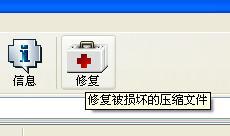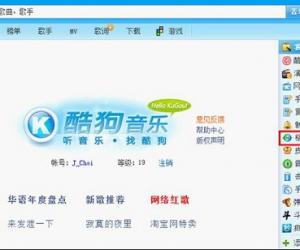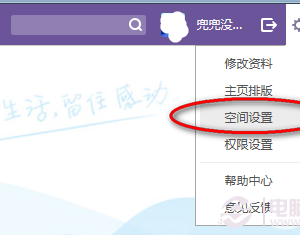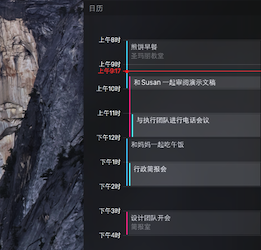超级转换秀怎么用?超级转换秀的使用教程
发布时间:2020-07-24 16:20:55作者:知识屋
我们平时经常会接触到flv格式的视频,可是有些视频播放器和视频编辑工具是不支持这种格式的。如果是直接修改视频的后缀,那又会导致视频文件不可用。很多用户遇到这种情况就会感觉束手无策。

其实,我们可以用超级转换秀来解决这样的问题。它不仅支持视频格式的转换,还支持音频格式的转换、复制CD并转换。可是很多人将它下载安装后,却不知道怎么操作。所以,下面以flv格式视频的转换为例子说明超级转换秀怎么用。
超级转换秀的使用教程
1.首先,用户可以从本站下载超级转换秀,下载后完成安装。安装完成后,双击运行时,会弹出如下图的注册窗口,点击“继续试用”按钮。

2.进入超级转换秀的操作界面后,点击切换到“视频转换通”的操作页面。点击左侧的“添加待转换视频”按钮,在其子菜单中点击“添加一个音频文件”。

3.然后,超级转换秀便会弹出如下图的设置待转换的视频参数的窗口。在此窗口中选择转换后的格式。也可以根据自己的需要设置宽、高等等参数。设置完成后,点击“下一步”按钮。

4.此时,便会自动进入超级转换秀的其他功能设置页面。在此页面中,用户可以对转换的视频进行分割,也可以为该视频添加一些文字,并且可以设置文字的样式、位置等等。完成设置后,点击“确认”按钮。

5.接下来,回到超级转换秀的主界面,点击界面下方的“开始转换”按钮,超级转换秀便开始执行视频格式转换的指令。

6.最后,它会弹出如下图的窗口提示。如果用户还没有注册的话,就只能看转换后视频的20%。所以,如果用户想要看完整版的话,就需要到它的官网上进行注册。

利用超级转换秀转换视频格式的时候,既可以对单个音频文件进行转换,也可以对多个音频文件,甚至整个目录下的所有音频文件的格式进行批量转换。此外,用超级转换秀转换音视频,不仅速度快,而且转换后的质量很高。
知识阅读
软件推荐
更多 >-
1
 一寸照片的尺寸是多少像素?一寸照片规格排版教程
一寸照片的尺寸是多少像素?一寸照片规格排版教程2016-05-30
-
2
新浪秒拍视频怎么下载?秒拍视频下载的方法教程
-
3
监控怎么安装?网络监控摄像头安装图文教程
-
4
电脑待机时间怎么设置 电脑没多久就进入待机状态
-
5
农行网银K宝密码忘了怎么办?农行网银K宝密码忘了的解决方法
-
6
手机淘宝怎么修改评价 手机淘宝修改评价方法
-
7
支付宝钱包、微信和手机QQ红包怎么用?为手机充话费、淘宝购物、买电影票
-
8
不认识的字怎么查,教你怎样查不认识的字
-
9
如何用QQ音乐下载歌到内存卡里面
-
10
2015年度哪款浏览器好用? 2015年上半年浏览器评测排行榜!